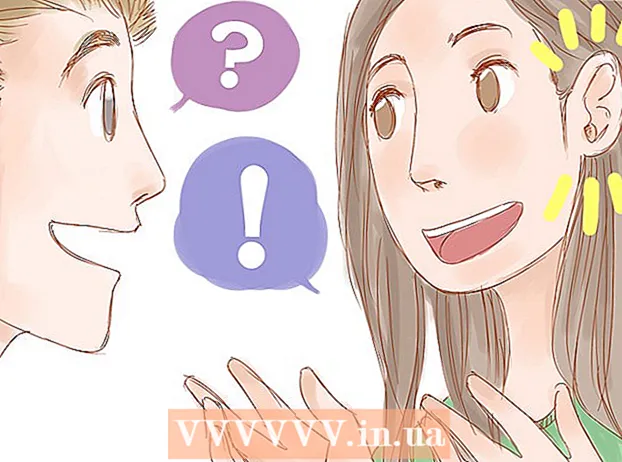రచయిత:
Ellen Moore
సృష్టి తేదీ:
14 జనవరి 2021
నవీకరణ తేదీ:
1 జూలై 2024

విషయము
- దశలు
- పార్ట్ 1 ఆఫ్ 3: సెట్-టాప్ బాక్స్ని కనెక్ట్ చేస్తోంది
- పార్ట్ 2 ఆఫ్ 3: ప్రాథమిక సెటప్ చేయడం
- పార్ట్ 3 ఆఫ్ 3: అధునాతన అనుకూలీకరణ
- చిట్కాలు
Xbox One అనేది Microsoft నుండి తదుపరి తరం కన్సోల్. దానితో, మీరు ఏకకాలంలో గేమ్స్ ఆడవచ్చు, ఇంటర్నెట్ బ్రౌజ్ చేయవచ్చు, సంగీతం వినవచ్చు మరియు టీవీ కూడా చూడవచ్చు. మొదటిసారి సెట్-టాప్ బాక్స్ను సెటప్ చేయడం చాలా సూటిగా ఉంటుంది.
దశలు
పార్ట్ 1 ఆఫ్ 3: సెట్-టాప్ బాక్స్ని కనెక్ట్ చేస్తోంది
 1 అన్ని కనెక్షన్లను కనుగొనండి. Xbox One లో అనేక కనెక్షన్ కేబుల్స్ ఉన్నాయి, వీటిని మీరు ముందుగా మీ పెట్టెకు కనెక్ట్ చేయాలి. వీటిలో Kinect సెన్సార్, ఇంటర్నెట్ కనెక్షన్ మరియు Xbox One లో TV చూడటానికి రిసీవర్ ఉన్నాయి.
1 అన్ని కనెక్షన్లను కనుగొనండి. Xbox One లో అనేక కనెక్షన్ కేబుల్స్ ఉన్నాయి, వీటిని మీరు ముందుగా మీ పెట్టెకు కనెక్ట్ చేయాలి. వీటిలో Kinect సెన్సార్, ఇంటర్నెట్ కనెక్షన్ మరియు Xbox One లో TV చూడటానికి రిసీవర్ ఉన్నాయి.  2 ఇంటర్నెట్ని కనెక్ట్ చేయండి. మీరు ఏదైనా చేయడం ప్రారంభించే ముందు, మీ కన్సోల్ ఇంటర్నెట్కు కనెక్ట్ అయ్యిందని నిర్ధారించుకోవాలి. మీరు ఈథర్నెట్ కేబుల్ ఉపయోగించి వైర్డ్ పద్ధతిని ఉపయోగించి ఇంటర్నెట్కు కనెక్ట్ చేయవచ్చు లేదా మీకు వైఫై రూటర్ ఉంటే వైర్లెస్గా కనెక్ట్ చేయవచ్చు.
2 ఇంటర్నెట్ని కనెక్ట్ చేయండి. మీరు ఏదైనా చేయడం ప్రారంభించే ముందు, మీ కన్సోల్ ఇంటర్నెట్కు కనెక్ట్ అయ్యిందని నిర్ధారించుకోవాలి. మీరు ఈథర్నెట్ కేబుల్ ఉపయోగించి వైర్డ్ పద్ధతిని ఉపయోగించి ఇంటర్నెట్కు కనెక్ట్ చేయవచ్చు లేదా మీకు వైఫై రూటర్ ఉంటే వైర్లెస్గా కనెక్ట్ చేయవచ్చు.  3 మీ టీవీకి కనెక్ట్ చేయండి. HDMI కేబుల్ ఉపయోగించి మీ కన్సోల్ను మీ టీవీకి కనెక్ట్ చేయండి. HDMI కేబుల్ను కన్సోల్ వెనుక భాగంలోని HDMI OUT పోర్ట్లోకి ప్లగ్ చేయండి. HDMI కేబుల్ యొక్క మరొక చివరను మీ టీవీలోని HDMI కనెక్టర్లోకి ప్లగ్ చేయండి. మీరు కేబుల్ లేదా శాటిలైట్ టీవీని కలిగి ఉంటే, కేబుల్ లేదా శాటిలైట్ టీవీని చూడటానికి మీరు మరొక HDMI కేబుల్ను కన్సోల్ మరియు రిసీవర్కు కనెక్ట్ చేయవచ్చు.
3 మీ టీవీకి కనెక్ట్ చేయండి. HDMI కేబుల్ ఉపయోగించి మీ కన్సోల్ను మీ టీవీకి కనెక్ట్ చేయండి. HDMI కేబుల్ను కన్సోల్ వెనుక భాగంలోని HDMI OUT పోర్ట్లోకి ప్లగ్ చేయండి. HDMI కేబుల్ యొక్క మరొక చివరను మీ టీవీలోని HDMI కనెక్టర్లోకి ప్లగ్ చేయండి. మీరు కేబుల్ లేదా శాటిలైట్ టీవీని కలిగి ఉంటే, కేబుల్ లేదా శాటిలైట్ టీవీని చూడటానికి మీరు మరొక HDMI కేబుల్ను కన్సోల్ మరియు రిసీవర్కు కనెక్ట్ చేయవచ్చు.  4 మీ Kinect సెన్సార్ని కనెక్ట్ చేయండి. మీ Xbox One వెనుక ఉన్న తగిన పోర్టులో Kinect ని ప్లగ్ చేయండి. ఈ పోర్ట్ USB పోర్టులు మరియు IR పోర్ట్ మధ్య ఉంది.
4 మీ Kinect సెన్సార్ని కనెక్ట్ చేయండి. మీ Xbox One వెనుక ఉన్న తగిన పోర్టులో Kinect ని ప్లగ్ చేయండి. ఈ పోర్ట్ USB పోర్టులు మరియు IR పోర్ట్ మధ్య ఉంది. - Kinect సెన్సార్ కేబుల్ మూడు మీటర్ల నిడివి గల పొడవును కలిగి ఉంది, కాబట్టి కన్సోల్ నుండి ఆ దూరంలో సెన్సార్ను ఇన్స్టాల్ చేయండి.
 5 మీ కన్సోల్ను పవర్కి కనెక్ట్ చేయండి. పవర్ కార్డ్ తీసుకోండి, దానిని పవర్ అవుట్లెట్లోకి మరియు కన్సోల్ వెనుక భాగంలోకి ప్లగ్ చేయండి. ఈ కనెక్టర్ కన్సోల్ వెనుక భాగంలో ఎడమ వైపున ఉంటుంది. అప్పుడు పవర్ కార్డ్ను అడాప్టర్లోకి ప్లగ్ చేయండి. చివరగా, త్రాడు యొక్క మరొక చివరను పవర్ అవుట్లెట్లోకి ప్లగ్ చేయండి.
5 మీ కన్సోల్ను పవర్కి కనెక్ట్ చేయండి. పవర్ కార్డ్ తీసుకోండి, దానిని పవర్ అవుట్లెట్లోకి మరియు కన్సోల్ వెనుక భాగంలోకి ప్లగ్ చేయండి. ఈ కనెక్టర్ కన్సోల్ వెనుక భాగంలో ఎడమ వైపున ఉంటుంది. అప్పుడు పవర్ కార్డ్ను అడాప్టర్లోకి ప్లగ్ చేయండి. చివరగా, త్రాడు యొక్క మరొక చివరను పవర్ అవుట్లెట్లోకి ప్లగ్ చేయండి. - కన్సోల్కు పవర్ సరఫరా చేయబడుతుందని సూచించడానికి Xbox One లోని పవర్ లైట్ ఆన్ అవుతుంది.
పార్ట్ 2 ఆఫ్ 3: ప్రాథమిక సెటప్ చేయడం
 1 మీ Xbox One ని ఆన్ చేయండి. మీరు వైర్డ్ గేమ్ప్యాడ్ ఉపయోగించి కన్సోల్ని ఆన్ చేయవచ్చు. కన్సోల్ మరియు కంట్రోలర్ రెండింటినీ ఒకేసారి ఆన్ చేయడానికి మీ కంట్రోలర్లోని హోమ్ బటన్ని నొక్కి ఉంచండి.
1 మీ Xbox One ని ఆన్ చేయండి. మీరు వైర్డ్ గేమ్ప్యాడ్ ఉపయోగించి కన్సోల్ని ఆన్ చేయవచ్చు. కన్సోల్ మరియు కంట్రోలర్ రెండింటినీ ఒకేసారి ఆన్ చేయడానికి మీ కంట్రోలర్లోని హోమ్ బటన్ని నొక్కి ఉంచండి. - కన్సోల్ని ఆన్ చేయడానికి మీరు Xbox One ముందు భాగంలో (లోగో ఉన్న చోట) కూడా తాకవచ్చు.
- మీకు వైర్లెస్ కంట్రోలర్ ఉంటే, కన్సోల్ను ప్రారంభించడానికి ప్రయత్నించే ముందు బ్యాటరీలను కంట్రోలర్లోకి చొప్పించండి.
- ప్రారంభ సెటప్ మినహా, Kinect సెన్సార్ను కన్సోల్ను ప్రారంభించడానికి కూడా ఉపయోగించవచ్చు. సెన్సార్ పరిధిలో "Xbox ఆన్ చేయండి" అని చెప్పడం ద్వారా మీరు Xbox One ని సెన్సార్ ద్వారా ఆన్ చేయవచ్చు.
 2 స్క్రీన్పై సూచనలను అనుసరించండి. మీరు తెరపై చూసే మొదటి విషయం ఆకుపచ్చ నేపథ్యంలో Xbox One లోగో.కన్సోల్ సమాచారాన్ని ప్రాసెస్ చేసేటప్పుడు కొద్దిసేపు వేచి ఉండండి, ఆపై ప్రారంభ సెటప్పై మీకు సూచనలను అందిస్తుంది.
2 స్క్రీన్పై సూచనలను అనుసరించండి. మీరు తెరపై చూసే మొదటి విషయం ఆకుపచ్చ నేపథ్యంలో Xbox One లోగో.కన్సోల్ సమాచారాన్ని ప్రాసెస్ చేసేటప్పుడు కొద్దిసేపు వేచి ఉండండి, ఆపై ప్రారంభ సెటప్పై మీకు సూచనలను అందిస్తుంది. - మొదటి ఇన్స్ట్రక్షన్లో, కొనసాగించడానికి మీరు A బటన్ను నొక్కాలి. మీరు స్క్రీన్పై కంట్రోలర్గా ఈ సూచనను చూస్తారు. ఆ తర్వాత, Xbox One మొదటిసారి మిమ్మల్ని పలకరిస్తుంది.
 3 భాషను ఎంచుకోండి. ఇంగ్లీష్, జర్మన్, స్పానిష్ సహా అనేక భాషలు ఎంపిక కోసం అందుబాటులో ఉన్నాయి. మొత్తం ఎంపికను చూడటానికి, క్రిందికి స్క్రోల్ చేయండి. మీకు నచ్చిన భాషను ఎంచుకుని, ఆపై "A" నొక్కండి.
3 భాషను ఎంచుకోండి. ఇంగ్లీష్, జర్మన్, స్పానిష్ సహా అనేక భాషలు ఎంపిక కోసం అందుబాటులో ఉన్నాయి. మొత్తం ఎంపికను చూడటానికి, క్రిందికి స్క్రోల్ చేయండి. మీకు నచ్చిన భాషను ఎంచుకుని, ఆపై "A" నొక్కండి. - స్క్రీన్పై ఉన్న టెక్స్ట్ ఆటోమేటిక్గా మీకు నచ్చిన భాషలోకి ప్రివ్యూగా ఎలా అనువదించబడుతుందో మీరు గమనించవచ్చు.
 4 దయచేసి మీ దేశంలోకి ప్రవేశించండి. మీరు ఎంచుకున్న భాషను బట్టి, Xbox One మీ దేశాన్ని ఎంచుకోవడానికి ఎంపికలను అందిస్తుంది.
4 దయచేసి మీ దేశంలోకి ప్రవేశించండి. మీరు ఎంచుకున్న భాషను బట్టి, Xbox One మీ దేశాన్ని ఎంచుకోవడానికి ఎంపికలను అందిస్తుంది.  5 మీ నెట్వర్క్ సెట్టింగ్లను ఎంచుకోండి. మీరు వైర్డు కనెక్షన్ లేదా వైఫై (వైర్లెస్) కనెక్షన్ను ఎంచుకోవచ్చు. స్థిరమైన పనితీరు కోసం, వైర్డు కనెక్షన్ని ఎంచుకోవడం మంచిది.
5 మీ నెట్వర్క్ సెట్టింగ్లను ఎంచుకోండి. మీరు వైర్డు కనెక్షన్ లేదా వైఫై (వైర్లెస్) కనెక్షన్ను ఎంచుకోవచ్చు. స్థిరమైన పనితీరు కోసం, వైర్డు కనెక్షన్ని ఎంచుకోవడం మంచిది. - వైర్లెస్ కనెక్షన్ను ఎంచుకున్నప్పుడు, దాన్ని యాక్సెస్ చేయడానికి మీరు మీ రౌటర్ పాస్వర్డ్ను అందించాలి.
- కొన్ని కారణాల వల్ల కన్సోల్ మీ రౌటర్ని కనుగొనలేకపోతే, శోధనను రిఫ్రెష్ చేయడానికి మీ కంట్రోలర్పై Y నొక్కండి.
 6 కన్సోల్ నవీకరణలను డౌన్లోడ్ చేయండి. ఇది ప్రారంభ సెటప్ కాబట్టి, మీరు మీ Xbox One కోసం అవసరమైన అప్డేట్లను డౌన్లోడ్ చేసుకోవాలి. అప్డేట్ను డౌన్లోడ్ చేయడానికి మీకు ఇంటర్నెట్ కనెక్షన్ అవసరం, దీని బరువు సుమారు 500MB.
6 కన్సోల్ నవీకరణలను డౌన్లోడ్ చేయండి. ఇది ప్రారంభ సెటప్ కాబట్టి, మీరు మీ Xbox One కోసం అవసరమైన అప్డేట్లను డౌన్లోడ్ చేసుకోవాలి. అప్డేట్ను డౌన్లోడ్ చేయడానికి మీకు ఇంటర్నెట్ కనెక్షన్ అవసరం, దీని బరువు సుమారు 500MB. - నవీకరణ తర్వాత, మీ కన్సోల్ స్వయంచాలకంగా పునartప్రారంభించబడుతుంది.
పార్ట్ 3 ఆఫ్ 3: అధునాతన అనుకూలీకరణ
 1 మీ సమయ మండలిని నమోదు చేయండి. మీ Xbox One ని పునప్రారంభించిన తర్వాత, సెటప్ని కొనసాగించడానికి మీ కంట్రోలర్లోని హోమ్ బటన్ని నొక్కమని మిమ్మల్ని అడుగుతారు. దయచేసి ముందుగా మీ టైమ్ జోన్ పేర్కొనండి. మళ్ళీ, డిఫాల్ట్ ఎంపిక మీరు ముందుగా పేర్కొన్న దేశం మీద ఆధారపడి ఉంటుంది.
1 మీ సమయ మండలిని నమోదు చేయండి. మీ Xbox One ని పునప్రారంభించిన తర్వాత, సెటప్ని కొనసాగించడానికి మీ కంట్రోలర్లోని హోమ్ బటన్ని నొక్కమని మిమ్మల్ని అడుగుతారు. దయచేసి ముందుగా మీ టైమ్ జోన్ పేర్కొనండి. మళ్ళీ, డిఫాల్ట్ ఎంపిక మీరు ముందుగా పేర్కొన్న దేశం మీద ఆధారపడి ఉంటుంది.  2 మీ Kinect సెన్సార్ని సెటప్ చేయండి. మీ Kinect సెన్సార్ను సెటప్ చేయడం ద్వారా, మీరు స్వయంచాలకంగా సెన్సార్ గుర్తింపు ద్వారా లాగిన్ చేయవచ్చు, వాయిస్ మరియు చేతి కదలికలతో కన్సోల్ను నియంత్రించవచ్చు, ఇతర Kinect వినియోగదారులతో కమ్యూనికేట్ చేయవచ్చు మరియు మీ టీవీని నియంత్రించవచ్చు.
2 మీ Kinect సెన్సార్ని సెటప్ చేయండి. మీ Kinect సెన్సార్ను సెటప్ చేయడం ద్వారా, మీరు స్వయంచాలకంగా సెన్సార్ గుర్తింపు ద్వారా లాగిన్ చేయవచ్చు, వాయిస్ మరియు చేతి కదలికలతో కన్సోల్ను నియంత్రించవచ్చు, ఇతర Kinect వినియోగదారులతో కమ్యూనికేట్ చేయవచ్చు మరియు మీ టీవీని నియంత్రించవచ్చు. - మీ కన్సోల్కు మైక్రోఫోన్ని కనెక్ట్ చేయాలని నిర్ధారించుకోండి, తద్వారా Kinect ని సెటప్ చేసేటప్పుడు మీరు ఖచ్చితంగా దాని వాల్యూమ్ని కొలవగలరు.
- సూచనల ద్వారా అడిగినప్పుడు మౌనంగా ఉండండి. ఇది సెన్సార్ సెట్టింగ్ని ప్రభావితం చేస్తుంది.
 3 మీ Microsoft ఖాతాకు సైన్ ఇన్ చేయండి. దీన్ని చేయడానికి, మీరు మీ గేమ్ట్యాగ్తో అనుబంధించబడిన పాస్వర్డ్ మరియు ఇమెయిల్ చిరునామాను ఉపయోగించవచ్చు. మీకు ఇప్పటికే ఉన్న ట్యాగ్ లేకపోతే, బదులుగా మీరు Skype, Outlook.com, Windows 8 లేదా Windows ఫోన్ ఖాతాలను ఉపయోగించవచ్చు.
3 మీ Microsoft ఖాతాకు సైన్ ఇన్ చేయండి. దీన్ని చేయడానికి, మీరు మీ గేమ్ట్యాగ్తో అనుబంధించబడిన పాస్వర్డ్ మరియు ఇమెయిల్ చిరునామాను ఉపయోగించవచ్చు. మీకు ఇప్పటికే ఉన్న ట్యాగ్ లేకపోతే, బదులుగా మీరు Skype, Outlook.com, Windows 8 లేదా Windows ఫోన్ ఖాతాలను ఉపయోగించవచ్చు. - సూచించిన ప్రత్యామ్నాయాల నుండి మీకు ఖాతా లేకపోతే, కొనసాగించడానికి మీరు Microsoft తో కొత్త ఖాతాను సృష్టించాలి.
 4 Xbox లైవ్ లైసెన్సింగ్ ఒప్పందాన్ని అంగీకరించండి. Xbox లైసెన్స్ ఒప్పందాన్ని చదవండి మరియు అంగీకరించండి. ఆ తర్వాత, మీరు వ్యక్తిగత డేటా రక్షణకు అర్హులు.
4 Xbox లైవ్ లైసెన్సింగ్ ఒప్పందాన్ని అంగీకరించండి. Xbox లైసెన్స్ ఒప్పందాన్ని చదవండి మరియు అంగీకరించండి. ఆ తర్వాత, మీరు వ్యక్తిగత డేటా రక్షణకు అర్హులు.  5 రూపాన్ని మార్చండి. మీరు కన్సోల్ కలర్ థీమ్ కోసం రంగును మార్చగలరు. ఒక రంగును ఎంచుకున్న తర్వాత, ప్యానెల్ ఎలా ఉంటుందో మీరు ప్రివ్యూ చూస్తారు.
5 రూపాన్ని మార్చండి. మీరు కన్సోల్ కలర్ థీమ్ కోసం రంగును మార్చగలరు. ఒక రంగును ఎంచుకున్న తర్వాత, ప్యానెల్ ఎలా ఉంటుందో మీరు ప్రివ్యూ చూస్తారు.  6 మీ పాస్వర్డ్ను సేవ్ చేయండి. సెటప్ నుండి నిష్క్రమించే ముందు, మీరు మీ పాస్వర్డ్ను సేవ్ చేయాలనుకుంటున్నారా అని Xbox One మిమ్మల్ని అడుగుతుంది. మీరు లాగ్ ఇన్ చేసిన ప్రతిసారీ కన్సోల్ పాస్వర్డ్ను అడగకుండా ఉండటానికి మీరు దీన్ని చేయాలని సిఫార్సు చేయబడింది, అయితే మీ కన్సోల్ను ఎవరు ఉపయోగిస్తున్నారనే విషయంలో మీకు ఆందోళన ఉంటే పాస్వర్డ్ని కాపాడుకోవద్దు.
6 మీ పాస్వర్డ్ను సేవ్ చేయండి. సెటప్ నుండి నిష్క్రమించే ముందు, మీరు మీ పాస్వర్డ్ను సేవ్ చేయాలనుకుంటున్నారా అని Xbox One మిమ్మల్ని అడుగుతుంది. మీరు లాగ్ ఇన్ చేసిన ప్రతిసారీ కన్సోల్ పాస్వర్డ్ను అడగకుండా ఉండటానికి మీరు దీన్ని చేయాలని సిఫార్సు చేయబడింది, అయితే మీ కన్సోల్ను ఎవరు ఉపయోగిస్తున్నారనే విషయంలో మీకు ఆందోళన ఉంటే పాస్వర్డ్ని కాపాడుకోవద్దు. - Kinect సెన్సార్ మిమ్మల్ని గుర్తించిన తర్వాత మీరు ఆటోమేటిక్గా లాగిన్ అవ్వాలనుకుంటున్నారా అని కూడా మీరు అడుగుతారు.
 7 సెటప్ను పూర్తి చేయండి. సెటప్ను పూర్తి చేయడానికి ఇప్పుడు మీ కంట్రోలర్లోని హోమ్ బటన్ని నొక్కండి మరియు మీరు ఎంచుకున్న కలర్ థీమ్తో Xbox One డాష్బోర్డ్కు నావిగేట్ చేయండి. మీ కొత్త Xbox అందించే సేవలను ఆస్వాదించండి!
7 సెటప్ను పూర్తి చేయండి. సెటప్ను పూర్తి చేయడానికి ఇప్పుడు మీ కంట్రోలర్లోని హోమ్ బటన్ని నొక్కండి మరియు మీరు ఎంచుకున్న కలర్ థీమ్తో Xbox One డాష్బోర్డ్కు నావిగేట్ చేయండి. మీ కొత్త Xbox అందించే సేవలను ఆస్వాదించండి!
చిట్కాలు
- మీ ఆన్లైన్ అనుభవాన్ని సద్వినియోగం చేసుకోవడానికి, ఫీజు కోసం ఎక్స్బాక్స్ లైవ్ గోల్డ్ మెంబర్షిప్ కోసం సైన్ అప్ చేయండి. ఇది ఇంటర్నెట్లో మీ స్నేహితులతో ఆడుకోవడంతో సహా Xbox One యొక్క అన్ని ఆన్లైన్ ఫీచర్లకు యాక్సెస్ ఇస్తుంది.
- మీరు మీ కొత్త కన్సోల్ని నమోదు చేసిన తర్వాత 30 రోజుల పాటు ఎక్స్బాక్స్ లైవ్ గోల్డ్ ఉచిత ట్రయల్ అందుకుంటారు.